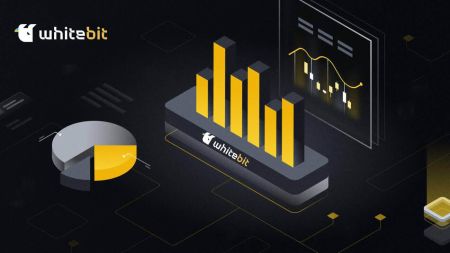Како да тргувате со крипто и да се повлечете на WhiteBIT
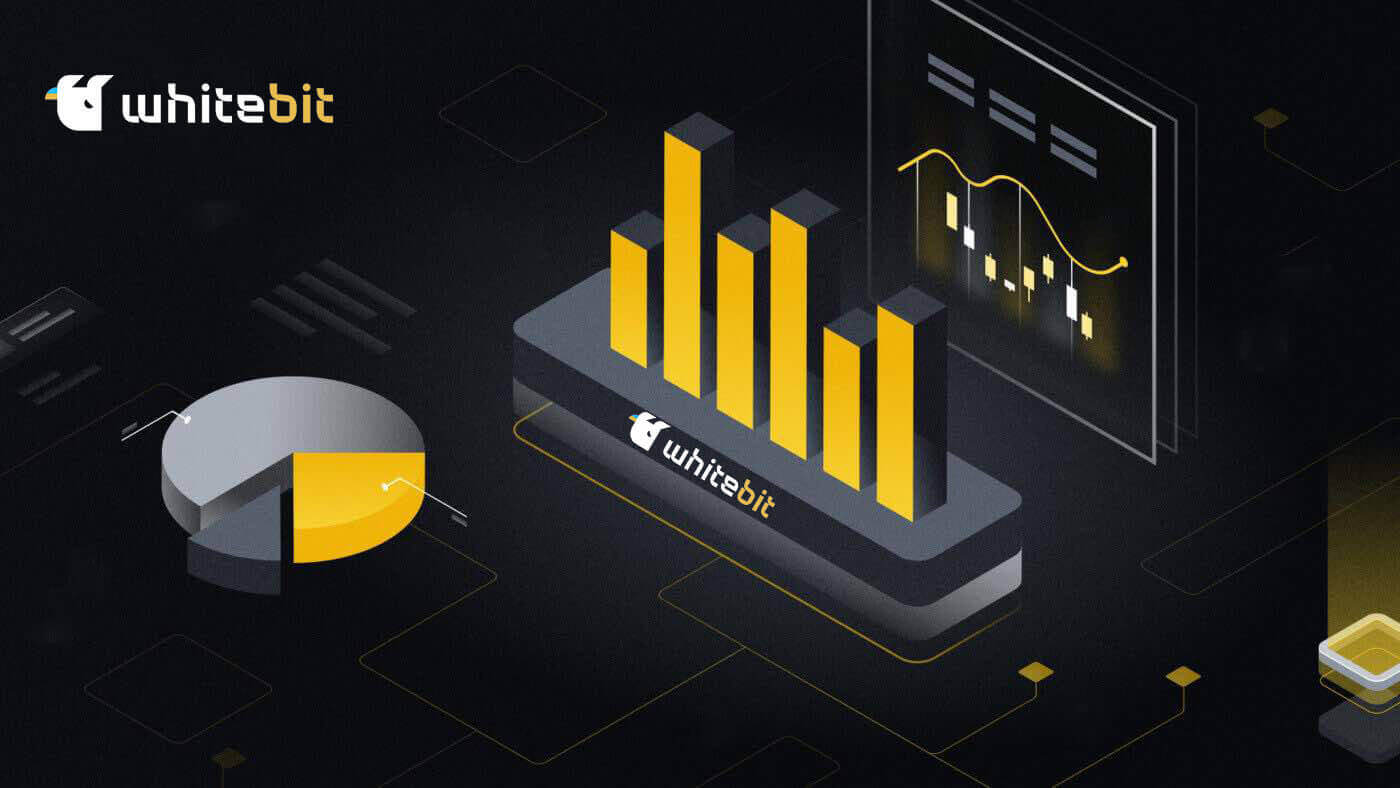
Како тргувате со крипто во WhiteBIT
Што е Spot Trading?
Што е Spot Trading со криптовалути
Спот-тргувањето подразбира, едноставно кажано, купување и продавање криптовалути по тековната пазарна цена, на лице место.„ Спот “ во оваа смисла се однесува на вистинската физичка размена на средствата при што се менува сопственоста. Спротивно на тоа, со деривати како што се фјучерси, трансакцијата се одвива во подоцнежно време.
Спот пазарот ви овозможува да вршите трансакции во ситуации кога продавачот веднаш ви продава криптовалута откако ќе купите одредена количина од неа. Двете страни можат брзо и во реално време да ги добијат посакуваните средства благодарение на оваа моментална размена. Така, без потреба од фјучерси или други деривативни инструменти, тргувањето на спотот на криптовалутите овозможува моментално купување и продавање на дигитални средства.
Како работи Crypto Spot Trading?
Порамнувањето на трансакциите се одвива „на лице место“ или моментално, поради што тргувањето на самото место го добило името. Понатаму, оваа идеја често ги вклучува улогите на книга за нарачки, продавачи и купувачи.
Тоа е лесно. Додека купувачите поднесуваат нарачка за купување средство по одредена куповна цена (позната како Понуда), продавачите поставуваат нарачка со одредена продажна цена (позната како Барај). Цената на понудата е најнискиот износ што продавачот е подготвен да го земе како плаќање, а бараната цена е максималниот износ што купувачот е подготвен да го плати.
Книга за нарачки со две страни - страната на понудата за купувачите и страната за барање за продавачите - се користи за снимање на нарачки и понуди. На пример, моменталното снимање на нарачката на корисникот за купување Биткоин се случува на страната на понудата од книгата за нарачки. Кога продавачот ќе ја даде прецизната спецификација, нарачката се исполнува автоматски. Потенцијалните купувачи се претставени со зелените (понуди) нарачки, а потенцијалните продавачи се претставени со црвените (прашува) нарачките.
Добрите и лошите страни на трговијата со крипто место
Криптовалутите за самото тргување имаат предности и недостатоци, исто како и секоја друга стратегија за тргување.
Добрите страни:
- Едноставност: и среднорочните и долгорочните инвестициски стратегии можат да бидат успешни на овој пазар. Без да се грижите за провизии за задржување позиција, датуми на истекување на договорот или други прашања, можете да ја држите криптовалутата долго време и да чекате нејзината цена да се зголеми.
Една од најважните разлики помеѓу спот и фјучерси тргување во криптовалути е ова.
- Брзина и ликвидност: овозможува брзо и без напор да се продаде средство без да се намали неговата пазарна вредност. Трговијата може да се отвори и затвори во секој момент. Ова овозможува профитабилни одговори на флуктуациите на стапките навремено.
- Транспарентност: пазарните цени на самото место се одредуваат според понудата и побарувачката и се засноваат на тековните пазарни податоци. Тргувањето на самото место не бара големо познавање на деривати или финансии. Основните идеи за тргување можат да ви помогнат да започнете.
Конс:
- Нема потпора: бидејќи самото тргување не нуди ваков инструмент, сè што можете да направите е да тргувате со свои пари. Секако, ова ја намалува веројатноста за профит, но исто така има потенцијал да ги намали загубите.
- Не може да иницирате кратки позиции: кажано на друг начин, не можете да профитирате од опаѓачките цени. Затоа, заработувањето пари станува потешко за време на мечкиниот пазар.
- Без хеџирање: за разлика од дериватите, самото тргување не ви дозволува да ги заштитите флуктуациите на пазарните цени.
Како да тргувате со место на WhiteBIT (веб)
Спот-трговија е директна размена на стоки и услуги по стапка, позната и како спот цена, помеѓу купувачот и продавачот. Кога нарачката е пополнета, трговијата се случува веднаш.
Со лимитиран редослед, корисниците можат да закажуваат спот-тргувања за да се извршат кога ќе се достигне одредена, подобра точка цена. Користејќи го нашиот интерфејс на страницата за тргување, можете да извршите само занаети на WhiteBIT.
1. За да пристапите до страницата за тргување на место за која било криптовалута, едноставно кликнете на [ Trade ]-[ Spot ] од почетната страница 
2. Во овој момент, ќе се појави интерфејсот на страницата за тргување. Сега ќе се најдете на интерфејсот на страницата за тргување.
- Обем на тргување на трговски пар за 24 часа.
- Табела со свеќници и длабочина на пазарот .
- Книга за нарачки продава/купи .
- Вашата последна завршена трансакција.
- Вид на нарачка: Ограничување / Пазар / Стоп-лимит / Стоп-пазар / Мулти-лимит .
- Вашата историја на нарачки, отворени нарачки, повеќе ограничувања, историја на трговија, позиции, историја на позиции, салда и позајмици .
- Купете криптовалута.
- Продавајте криптовалути.
Барања: За да се запознаете со сите поими и концепти употребени подолу, прочитајте ги сите написи За почеток и Основни концепти за тргување .
Постапка: Имате избор од пет типа на нарачки на страницата за тргување на самото место.
Ограничени налози: Што е лимит наредби
Лимитната нарачка е нарачка што ја ставате во книгата за нарачки со одредена лимит цена. Нема да се изврши веднаш, како пазарна наредба. Наместо тоа, граничниот налог ќе се изврши само ако пазарната цена ја достигне вашата гранична цена (или подобра). Затоа, можете да користите гранични налози за да купувате по пониска цена или да продавате по повисока цена од моменталната пазарна цена.
На пример, ставате нарачка за купување лимит за 1 БТК на 60.000 долари, а моменталната цена на БТК е 50.000. Вашата лимитна нарачка ќе се пополни веднаш на 50.000 УСД, бидејќи е подобра цена од онаа што сте ја одредиле (60.000 долари).
Слично на тоа, ако поставите нарачка за лимит за продажба за 1 БТК на 40.000 долари и моменталната цена на БТК е 50.000 долари. Нарачката ќе се пополни веднаш на 50.000 долари бидејќи е подобра цена од 40.000 долари.
| Пазарен ред | Ограничен редослед |
| Купува средство по пазарна цена | Купува средство по одредена цена или подобро |
| Веднаш се полни | Пополнува само по цена на граничната нарачка или подобро |
| Прирачник | Може да се постави однапред |
1. Кликнете на „ Limit “ на страницата за тргување на самото место. 
2. Поставете ја посакуваната гранична цена.
3. Кликнете Купи/Продај за да се прикаже прозорец за потврда . 4. Кликнете на копчето Потврди за да ја поставите вашата нарачка. ЗАБЕЛЕШКА : Можете да го внесете износот што треба да го добиете во USDT или износот што треба да го потрошите во вашиот симбол или монета.

Пазарни нарачки: Што е пазарни нарачки
Кога ставате нарачка за пазарна нарачка, таа веднаш се извршува по тековната стапка. Може да се користи за нарачки и за купување и за продажба.
За да поставите пазарна нарачка за купување или продавање, изберете [ Износ ]. Можете директно да го внесете износот, на пример, ако сакате да купите одредена количина на Bitcoin. Меѓутоа, ако сакате да купите Биткоин со одредена сума на пари, да речеме 10.000 долари USDT.
1. Од Модулот за нарачка на десната страна на страницата, изберете Market . 
2. Од паѓачкото мени под Ограничената цена , изберете или USDT за да го внесете износот што сакате да го потрошите или изберете го вашиот симбол/монета за да го внесете износот што сакате да го добиете.
3. Кликнете Купи/Продај за да се прикаже прозорец за потврда. 
4. Кликнете на копчето Потврди за да ја поставите вашата нарачка. 
ЗАБЕЛЕШКА : Можете да го внесете износот што треба да го добиете во USDT или износот што треба да го потрошите во вашиот симбол или монета.
Што е функцијата Стоп-лимит
Лимитниот налог со стоп цена и гранична цена е познат како налог за стоп-лимит. Лимитната нарачка ќе биде внесена во книгата на нарачки кога ќе се достигне стоп-цената. Лимитната нарачка ќе се изврши веднаш штом ќе се достигне лимитната цена.- Стоп цена : Налогот стоп-лимит се извршува за да се купи или продаде средството по граничната цена или подобро кога цената на средството ќе ја достигне стопираната цена.
- Избраната (или можеби подобра) цена по која се извршува нарачката за стоп-лимит е позната како гранична цена.
И граничните и стоп цените може да се постават по иста цена. За нарачки за продажба, се препорачува стоп цената да биде маргинално повисока од граничната цена. Безбедносниот јаз во цената помеѓу моментот на активирање на нарачката и кога ќе се исполни ќе биде овозможен со оваа разлика во цената. За нарачки за купување, стоп цената може да се постави маргинално под граничната цена. Дополнително, ќе ја намали можноста вашата нарачка да не биде исполнета.
Ве молиме имајте предвид дека вашата нарачка ќе биде извршена како лимитирана нарачка штом пазарната цена ќе ја достигне вашата гранична цена. Вашата нарачка можеби никогаш нема да се пополни ако ги поставите ограничувањата за преземање-профит или стоп-загуба премногу ниски или превисоки, соодветно, бидејќи пазарната цена никогаш нема да може да ја достигне границата што сте ја поставиле.
1. Изберете Stop-Limit од Order Module на десната страна на екранот. 
2. Изберете USDT за да го внесете износот што сакате да го потрошите или изберете го вашиот симбол/монета за да го внесете износот што сакате да го добиете заедно со Стоп Цената во USDT , од паѓачкото мени под Ограничената цена . Вкупниот број потоа може да се појави во USDT.
3. Допрете Купи/Продај за да се прикаже прозорец за потврда. 
4. Кликнете на копчето „ Потврди “ за да го поднесете вашето купување/продажба .
Стоп-пазар
1. Од Модулот за нарачка на десната страна на страницата, изберете Stop- Market . 
2. Од паѓачкото мени под Ограничената цена , изберете или USDT за да го внесете износот што сакате да го запрете и може да го видите вкупниот износ во USDT .
3. Изберете Купи/Продај за да се прикаже прозорец за потврда. 
4. Изберете го копчето Потврди за да ја поставите вашата нарачка.
Мулти-лимит
1. Од Модулот за нарачка на десната страна на страницата, изберете Multi-Limit . 
2. Од паѓачкото мени под Ограничената цена , изберете или USDT за да го внесете износот што сакате да го ограничите. Изберете ја прогресијата на цената и количината на нарачки.Тогаш вкупниот број може да се појави во USDT .
3. Кликнете Купи/Продај за да се прикаже прозорец за потврда. Потоа притиснете го копчето Потврди X нарачки за да ја поставите вашата нарачка. 

Како да тргувате со место на WhiteBIT (апликација)
1 . Најавете се во апликацијата WhiteBIT и кликнете на [ Trade ] за да отидете на страницата за тргување на самото место.

2 . Еве го интерфејсот на страницата за тргување.

- Парови за пазар и тргување.
- Табела со свеќници на пазарот во реално време, поддржани парови за тргување на криптовалутите, делот „Купи крипто“.
- Купи/продавај BTC криптовалута.
- Книга за нарачки продава/купи.
- Нарачки.
Ограничени нарачки: Што е лимитиран ред
Лимитната нарачка е нарачка што ја ставате во книгата за нарачки со одредена лимит цена. Нема да се изврши веднаш, како пазарна наредба. Наместо тоа, граничниот налог ќе се изврши само ако пазарната цена ја достигне вашата гранична цена (или подобра). Затоа, можете да користите гранични налози за да купувате по пониска цена или да продавате по повисока цена од моменталната пазарна цена.
На пример, ставате нарачка за купување лимит за 1 БТК на 60.000 долари, а моменталната цена на БТК е 50.000. Вашата лимитна нарачка ќе се пополни веднаш на 50.000 УСД, бидејќи е подобра цена од онаа што сте ја одредиле (60.000 долари).
Слично на тоа, ако поставите нарачка за лимит за продажба за 1 БТК на 40.000 долари и моменталната цена на БТК е 50.000 долари. Нарачката ќе се пополни веднаш на 50.000 долари бидејќи е подобра цена од 40.000 долари.
| Пазарен ред | Ограничен редослед |
| Купува средство по пазарна цена | Купува средство по одредена цена или подобро |
| Веднаш се полни | Пополнува само по цена на граничната нарачка или подобро |
| Прирачник | Може да се постави однапред |
1. Стартувајте ја апликацијата WhiteBIT , а потоа најавете се со вашите ингеренции. Изберете ја иконата Markets која се наоѓа во долната лента за навигација.
2. За да ја видите листата на секој пар точки, допрете го менито F avourite (ѕвездата) во горниот лев агол на екранот. Парот ETH /USDT е стандардниот избор.
ЗАБЕЛЕШКА : За да ги видите сите парови, изберете ја картичката Сите ако стандардниот приказ на листата е Омилени .
3. Изберете го парот што сакате да го размените. Или допрете го копчето Продај или Купи . Изберете го табулаторот Limit Order што се наоѓа во центарот на екранот.
4. Во полето Цена , внесете ја цената што сакате да ја користите како активирач за гранична нарачка.
Во полето Износ , внесете ја вредноста на целната криптовалута (во USDT) што сакате да ја нарачате.
ЗАБЕЛЕШКА : Бројачот ќе ви покаже колку од целната криптовалута ќе добиете кога внесувате износ во USDT. Како алтернатива, можете да изберете по Количина . Потоа можете да го внесете саканиот износ на целната криптовалута, а бројачот ќе ви покаже колку чини во USDT.
5. Притиснете ја иконата Купи БТК .
6. Додека не се достигне вашата лимитна цена, вашата нарачка ќе биде запишана во книгата за нарачки. Делот Orders на истата страница ја прикажува нарачката и износот на истиот што е пополнет.
Пазарни нарачки: Што е пазарен налог
Кога ставате нарачка за пазарна нарачка, таа веднаш се извршува по тековната стапка. Може да се користи за нарачки и за купување и за продажба.
За да поставите пазарна нарачка за купување или продавање, изберете [Amount]. Можете директно да го внесете износот, на пример, ако сакате да купите одредена количина на Bitcoin. Меѓутоа, ако сакате да купите Биткоин со одредена сума на пари, да речеме 10.000 долари USDT.
1 . Стартувајте ја апликацијата WhiteBIT и внесете ги информациите за вашата сметка. Изберете ја иконата Markets која се наоѓа во долната лента за навигација.
2 . Допрете го менито Омилени (ѕвездата) во горниот лев агол на екранот за да видите список со секој пар на точки. Стандардната опција е парот BTC/USDT .
ЗАБЕЛЕШКА : За да ги видите сите парови, изберете ја картичката Сите ако стандардниот приказ на листата е Омилени.
3 . За да купите или продадете, кликнете на копчето Купи/продадете .
4 . Внесете ја вредноста на целната криптовалута (во USDT) во полето Износ за да ја поставите нарачката.
ЗАБЕЛЕШКА : Бројачот ќе ви покаже колку од целната криптовалута ќе добиете кога внесувате износ во USDT . Алтернативно, можете да изберете врз основа на Количина . Следно, можете да ја внесете саканата сума, а бројачот ќе ја прикаже цената на USDT за да ја видите.
5. Притиснете го копчето Купи/продај БТК .
6. Вашата нарачка ќе биде веднаш извршена и пополнета по најдобрата достапна пазарна цена. Сега можете да ги видите ажурираните салда на страницата со средства .
Што е функцијата Стоп-лимит
Лимитниот налог со стоп цена и гранична цена е познат како налог за стоп-лимит. Лимитната нарачка ќе биде внесена во книгата на нарачки кога ќе се достигне стоп-цената. Лимитната нарачка ќе се изврши веднаш штом ќе се достигне лимитната цена.- Стоп цена : Налогот стоп-лимит се извршува за да се купи или продаде средството по граничната цена или подобро кога цената на средството ќе ја достигне стопираната цена.
- Избраната (или можеби подобра) цена по која се извршува нарачката за стоп-лимит е позната како гранична цена.
Ве молиме имајте предвид дека вашата нарачка ќе биде извршена како лимитирана нарачка штом пазарната цена ќе ја достигне вашата гранична цена. Вашата нарачка можеби никогаш нема да се пополни ако ги поставите ограничувањата за преземање-профит или стоп-загуба премногу ниски или превисоки, соодветно, бидејќи пазарната цена никогаш нема да може да ја достигне границата што сте ја поставиле.
1 . Од Модулот за нарачка на десната страна на екранот, изберете Stop-Limit . 
2 . Од паѓачкото мени под Ограничената цена , изберете USDT за да ја внесете сумата што сакате да ја потрошите или изберете го вашиот симбол/монета за да ја внесете сумата што сакате да ја добиете заедно со Стоп цената во USDT . Во тој момент, вкупниот број може да се појави во USDT . 
3 . За да видите прозорец за потврда, допрете Купи/продај БТК . 
4 . Притиснете го копчето „ Потврди “ за да ја завршите продажбата или купувањето.
Стоп-пазар
1 . Изберете Stop-Market од модулот за нарачки кој се наоѓа на десната страна на екранот.
2 . Изберете USDT од опаѓачкото мени под Ограничената цена за да го внесете саканиот износ на Стоп; вкупниот број може да се појави во USDT .

3 . Изберете Купи/продај БТК за да видите прозорец што ја потврдува трансакцијата.

4 . Изберете го копчето „ Потврди “ за да го поднесете купувањето.

Мулти-лимит
1 . Изберете Multi-Limit од Модулот за нарачка на десната страна на екранот.
2 . Изберете или USDT од паѓачкото мени под Ограничената цена за да го внесете износот што сакате да го ограничите. Изберете ја количината на нарачката и прогресијата на цената. Вкупниот број потоа може да се појави во USDT .

3 . За да видите прозорец за потврда, кликнете Купи/продај БТК . Потоа, за да ја поднесете вашата нарачка, кликнете на копчето Ставете „X“ нарачки .


Најчесто поставувани прашања (ЧПП)
Тргување со крипто место наспроти тргување со маргина: Која е разликата?
| Место | Маргина | |
| Профит | На буковниот пазар, под услов, цената на средството расте. | И на пазарот на бикови и на мечки, под услов, цената на средството расте или паѓа. |
| Левериџ | Не е достапно | Достапно |
| Капитал | Потребна е целосна сума за физички да се купат средства. | Потребен е само дел од износот за да се отвори позиција со потпора. При тргување со маргина, максималната потпора е 10x. |
Спот на крипто тргување наспроти тргување со фјучерси: Која е разликата?
| Место | Фјучерси | |
| Достапност на средството | Купување на вистински средства за криптовалути. | Договори за купување врз основа на цената на криптовалутата, без физички пренос на средства. |
| Профит | На буковниот пазар, под услов, цената на средството расте. | И на пазарот на бикови и на мечки, под услов, цената на средството расте или паѓа. |
| Принцип | Купете средство евтино и продадете го скапо. | Обложување на наопаку или надолна страна на цената на средството без всушност да го купите. |
| Временски хоризонт | Долгорочни / среднорочни инвестиции. | Краткорочни шпекулации, кои може да се движат од минути до денови. |
| Левериџ | Не е достапно | Достапно |
| Капитал | Потребна е целосна сума за физички да се купат средства. | Потребен е само дел од износот за да се отвори позиција со потпора. На фјучерс тргување, максималната потпора е 100x. |
Дали тргувањето со крипто место е профитабилно?
За инвеститорите кои имаат добро осмислена стратегија, се свесни за трендовите на пазарот и можат да проценат кога да купуваат и продаваат средства, тргувањето на самото место може да биде профитабилно.Следниве фактори најмногу влијаат на профитабилноста:
- Непредвидливо однесување . Ова имплицира дека може да има остри промени на цените за кратко време, што ќе резултира со големи профити или загуби.
- Способности и експертиза . Тргувањето со криптовалути успешно бара длабинска анализа, стратешко планирање и знаење на пазарот. Донесувањето образовани судови може да биде помогнато со поседување технички и фундаментални вештини за анализа.
- Методологија . Профитабилното тргување бара стратегија која е во согласност со инвестициските цели и ризици.
Како да се повлечете од WhiteBIT
Како да се повлече криптовалутата од WhiteBIT
Повлечете ја криптовалутата од WhiteBIT (веб)
Пред да ја повлечете криптовалутата од WhiteBIT , проверете дали го имате посакуваното средство во вашето „ Главно “ салдо. Можете да префрлувате пари директно помеѓу салда на страницата „ Саланси “ ако не е на салдото „ Главно “.
Чекор 1: За да префрлите валута, едноставно кликнете на копчето „ Пренеси “ десно од ознаката за таа валута.

Штом парите се во билансот „ Главно “, можете да започнете да земате повлекувања. Користејќи го Tether (USDT) како пример, ајде да испитаме како да повлечеме пари од WhiteBIT на друга платформа чекор-по-чекор.
Чекор 3: Ве молиме имајте ги следните важни точки:
- Во прозорецот за повлекување, секогаш проверувајте ја листата на мрежи (стандарди за токени, соодветно) кои се поддржани на WhiteBIT. И проверете дали мрежата преку која ќе извршите повлекување е поддржана на страната на примачот. Можете исто така да го проверите мрежниот прелистувач на секоја поединечна монета со кликнување на иконата за синџир веднаш до тикерот на страницата за салда.

- Потврдете дека адресата за повлекување што ја внесовте е точна за применливата мрежа.
- Забележете белешка (ознака за дестинација) за одредени валути, како што се Stellar (XLM) и Ripple (XRP). Средствата мора да бидат правилно внесени во белешката за да може вашето салдо да се кредитира по повлекувањето. Сепак, напишете „ 12345 “ во соодветното поле ако на примачот не му треба белешка.
1. Навигација до формуларот за повлекување
Кликнете на „ Состаноци “ од горното мени на веб-локацијата, а потоа изберете „ Вкупно “ или „ Главна “. 
Кликнете на копчето „ Повлече “ откако ќе ја лоцирате валутата користејќи го симболот за означување USDT. Како алтернатива, можете да го изберете потребното средство од паѓачката листа со користење на копчето „ Повлече “ што се наоѓа во горниот десен агол на страницата за билансот на состојба.
2. Пополнување на формуларот за повлекување
Испитајте ги клучните детали лоцирани на горниот дел од прозорецот за повлекување. Ве молиме наведете го износот на повлекувањето, мрежата преку која ќе се повлекува повлекувањето и адресата (најдена на платформата за примање) на која ќе се испраќаат средствата. 
Ве молиме, внимавајте на надоместокот и минималниот износ за повлекување (можете да го користите прекинувачот за да ја додадете или одземете таксата од внесениот износ). Дополнително, со внесување на тикерот на саканата монета во полето за пребарување на страницата „ Такси “, можете да најдете информации за минималниот износ и надоместокот за секоја мрежа на монети.
Следно, изберете „ Продолжи “ од менито.
3. Потврда за повлекување
Ако е овозможена двофакторна автентикација, мора да користите 2FA и код испратен до е-поштата поврзана со вашата сметка на WhiteBIT за да го потврдите повлекувањето.
Кодот што го добивате во е-поштата е добар само за 180 секунди, затоа ве молиме внимавајте на тоа. Ве молиме пополнете го во соодветното поле за прозорец за повлекување и изберете „ Потврди барање за повлекување “. 
Важно : Ви советуваме да ја додадете адресата на е-пошта [email protected] на вашата листа со контакти, списокот со доверливи испраќачи или белата листа во поставките за е-пошта ако не сте примиле е-порака од WhiteBIT што содржи код или ако сте ја примиле предоцна. Дополнително, префрлете ги сите е-пошта на WhiteBIT од вашите промоции и папки за спам во вашето сандаче.
4. Проверка на статусот на повлекување
Ако ја користите мобилната апликација, изберете „ Повлекување “ откако ќе го пронајдете USDT во „ Паричник “ (режим на размена). Потоа следете ја претходната инструкција на сличен начин. Можете исто така да ја прочитате нашата статија за користење на апликацијата WhiteBIT за повлекување криптовалути. 
Вообичаено, повлекувањата траат од една минута до еден час. Може да има исклучок ако мрежата е премногу зафатена. Ве молиме контактирајте го нашиот тим за поддршка ако имате проблеми со повлекување пари.
Повлечете ја криптовалутата од WhiteBIT (апликација)
Пред да направите повлекување, потврдете дека вашите пари се во салдото „ Главно “. Користејќи го копчето „ Пренеси “ на табулаторот „ Паричник “, преносот на салдото се врши рачно. Изберете ја валутата што сакате да ја испратите. Следно, изберете трансфер од салдото „ Тргување “ или „ Колатерал “ до салдото „ Главно “ од паѓачката листа, внесете го износот на средството што треба да се премести и кликнете „ Продолжи “. Веднаш ќе одговориме на вашето барање. Имајте предвид дека кога ќе го потврдите повлекувањето, системот автоматски ќе ве поттикне да ги префрлите вашите средства од салдото „ Тргување “ или „ Колатерал “, дури и ако тие не се на салдото „ Главно “. Откако парите се на салдото „ Главно “, можете да го започнете процесот на повлекување. Користејќи ја монетата Tether (USDT) како пример, ајде да одиме низ процесот на повлекување пари од WhiteBIT на друга платформа во рамките на апликацијата. Ве молиме имајте ги предвид овие клучни точки: Секогаш повикувајте се на списокот на мрежи (или стандардите за токени, доколку се применливи) што WhiteBIT ги поддржува во излезниот прозорец. Дополнително, потврдете дека мрежата од која планирате да се повлечете е поддржана од примачот. Со избирање на копчето „ Explorers “ по кликнување на тикерот на монетата во табулаторот „ Паричник “, можете да го прегледате и мрежниот прелистувач за секоја монета. Потврдете дека адресата за повлекување што ја внесовте е точна за применливата мрежа. Забележете белешка (ознака за дестинација) за одредени валути, како што се Stellar (XLM) и Ripple (XRP) . Средствата мора да бидат правилно внесени во белешката за да може вашето салдо да се кредитира по повлекувањето. Сепак, напишете „ 12345 “ во соодветното поле ако на примачот не му треба белешка. Бидете претпазливи! За време на трансакција, ако внесете лажни информации, вашите средства може да бидат изгубени засекогаш. Пред да ја завршите секоја трансакција, потврдете дека информациите што ги користите за повлекување на вашите средства се точни. 1. Навигација до формуларот за повлекување. Во табулаторот „ Паричник “, кликнете на копчето „ Повлечете “ и изберете USDT од достапната листа со монети. 2. Пополнување на формуларот за повлекување. Испитајте ги клучните детали лоцирани на горниот дел од прозорецот за повлекување. Доколку е потребно, изберете ја мрежата ,




Копче за барање за повлекување ".

Ве молиме имајте предвид за таксата и минималниот износ за повлекување (можете да го користите прекинувачот за да ја додадете или одземете таксата од внесениот износ). Дополнително, со внесување на тикерот на саканата монета во полето за пребарување на " Страница за такси ", можете да најдете информации за минималниот износ и надоместокот за секоја мрежа за монети.
3. Потврдување на повлекувањето.
Ќе ви биде испратена е-пошта. Ќе треба да го внесете кодот наведен во е-поштата за да потврдите и креирате барање за повлекување. Валидноста на овој код е 180 секунди .
Понатаму, за да го потврдите повлекувањето, ќе треба да внесете код од апликацијата за автентикатор ако имате овозможено двофакторна автентикација (2FA).

Важно : Ве советуваме додавање на адресата на е-пошта [email protected] на вашата листа со контакти, листата на доверливи испраќачи или белата листа во поставките за е-пошта ако не сте примиле е-пошта од WhiteBIT што содржи код или ако сте ја примиле премногу доцна. Дополнително, префрлете ги сите WhiteBIT е-пораки од вашите промоции и папки со спам во вашето сандаче.
4. Проверка на статусот на повлекување
Средствата се одземаат од салдото „ Главно “ на вашата сметка на WhiteBIT и се прикажани во „ Историја “ (табот „ Повлекување “).


Вообичаено, повлекувањата траат од една минута до еден час. Може да има исклучок ако мрежата е премногу зафатена.
Како да се повлече националната валута на WhiteBIT
Повлекување национална валута на WhiteBIT (веб)
Проверете дали средствата се во вашето главно салдо пред да се обидете да ги повлечете. Кликнете на опаѓачкото мени „ Саланси “ и изберете „ Главно “ или „ Вкупно “. 
Изберете „ Национална валута “ за да ја видите листата на сите национални валути што се достапни на берзата. 
Паѓачката листа ќе се појави кога ќе кликнете на копчето „ Повлече “ веднаш до валутата што сте ја избрале. 
Она што се појавува во прозорецот откако ќе се отвори е:
- Список со паѓачко мени за брза конверзија на валута.
- Вкупниот износ на пари на вашата главна сметка, вашите отворени нарачки и вкупниот биланс.
- листа на средства на кои може да се кликне за да се отвори страницата за тргување.
- Трговци кои се достапни за повлекување. Следните полиња ќе се разликуваат во зависност од трговецот што ќе го изберете.
- Поле за внесување кое бара од вас да го внесете саканиот износ за повлекување.
- Ќе можете да го повлечете целиот износ ако е овозможено ова копче за префрлување. Надоместокот автоматски ќе се одземе од вкупниот износ ако ова копче е исклучено.
- Износот одземен од вашето салдо ќе се прикаже во полето „ Испраќам “. Износот што ќе го добиете на вашата сметка по одбивањето на надоместокот ќе биде прикажан во полето „ Ќе добијам “.
- Откако ќе ги пополните сите потребни полиња во прозорецот за повлекување, кликнувањето на ова копче ќе ве однесе до страницата за плаќање користејќи го начинот на плаќање што сте го избрале.

Откако ќе ги преземете сите потребни активности, мора да го потврдите повлекувањето пари. Ќе ви биде испратена е-пошта која содржи валиден код за потврда од 180 секунди. За да го потврдите повлекувањето, ќе треба да ја внесете и шифрата од апликацијата за автентикатор што ја користите ако имате овозможено двофакторна автентикација (2FA) .

Таксите, како и минималните и максималните износи што може да се задржат од секоја трансакција, можете да ги видите на страницата „ Такси “. Дневниот максимум што може да се повлече се прикажува на формуларот за повлекување. Имајте предвид дека страната-примач има право да наметне ограничувања и да наплати такса.
Процесот на повлекување готовина обично трае од една минута до еден час. Сепак, времето може да се промени врз основа на избраниот начин на плаќање.
Повлекување национална валута на WhiteBIT (апликација)
Проверете дали средствата се во вашето главно салдо пред да се обидете да ги повлечете.
Изберете го табулаторот „ Паричник “ кога сте во режим на размена. Кликнете на валутата што сакате да ја повлечете откако ќе ја изберете во прозорецот „ Општо “ или „ Главен “. Кликнете на копчето „ Повлече “ во добиениот прозорец за да отворите формулар за креирање повлекување. 
Прозорецот на апликацијата го прикажува следново:
- Опаѓачко мени за брза конверзија на валута.
- Достапните начини на плаќање за повлекување. Полињата подолу може да се разликуваат врз основа на избраниот начин на плаќање.
- Полето за износот за повлекување е местото каде што мора да го внесете саканиот износ.
- Надоместокот ќе биде одбиен од износот што сакате да го повлечете ако се кликне на ова копче. Надоместокот автоматски ќе се одземе од вкупниот износ доколку оваа функција е оневозможена.
- Износот одземен од вашето салдо ќе се прикаже во полето „ Испраќам “. Износот што ќе го добиете на вашата сметка, вклучувајќи ја и таксата, ќе биде прикажан во полето „ Ќе добијам “.
- Откако ќе ги пополните сите потребни полиња во прозорецот за повлекување, кликнувањето на ова копче ќе ве однесе на страницата каде што можете да ја извршите вашата исплата користејќи го избраниот начин на плаќање.

Откако ќе ги преземете сите потребни дејства, мора да го потврдите повлекувањето. Ќе ви биде испратена е-пошта која содржи валиден код за потврда од 180 секунди . За да го потврдите вашето повлекување, ќе треба да го внесете и кодот од апликацијата за автентикатор што ја користите ако имате овозможено двофакторна автентикација ( 2FA ).

На страницата „ Такси “, можете да ги видите надоместоците, како и минималниот и максималниот износ што може да се повлече за секоја трансакција. Кликнете на копчето " WhiteBIT info " кога ќе се отвори табулаторот " Account " за да го постигнете ова.



Можете исто така да го утврдите дневниот лимит за повлекување додека генерирате барање за повлекување. Имајте предвид дека страната-примач има право да наметне ограничувања и да наплати такса.
Процесот на повлекување готовина обично трае од една минута до еден час. Сепак, времето може да се промени врз основа на избраниот начин на плаќање.
Како да повлечете средства со помош на Visa/MasterCard на WhiteBIT
Повлекување средства со помош на Visa/MasterCard на WhiteBIT (веб)
Со нашата размена, можете да повлечете пари на неколку различни начини, но Checkout е најшироко користен.Меѓународна платежна услуга која ги олеснува безбедните финансиски трансакции се нарекува Checkout.com. Тој е специјализиран за онлајн плаќања и обезбедува широк спектар на финансиски услуги.
Исплатата на платформата нуди брзи повлекувања на средства во голем број валути, вклучувајќи EUR, USD, TRY, GBP, PLN, BGN и CZK. Ајде да испитаме како да направите повлекувања од размената користејќи го овој метод.
Износот на надоместокот за повлекување преку услугата Checkout може да се движи од 1,5% до 3,5%, во зависност од локацијата на издавачот на картичката. Забележете го тековното полнење.
1. Одете до табулаторот „Баланс“. Изберете ја валутата што сакате да ја извадите од вкупното или главното салдо (на пример, ЕУР).

2. Изберете ја опцијата EUR Checkout Visa/Mastercard .

3. Изберете зачувана картичка со кликнување на неа или додајте ја картичката што сакате да ја користите за подигање пари.

4. Ставете ја потребната сума. Се прикажуваат износот на надоместокот и кредитираниот износ. Изберете "Продолжи".

5. Со големо внимание прегледајте ги податоците во прозорецот за потврда. Внесете го и кодот за автентикација и кодот што е испратен на вашата е-пошта. Ако сè е во ред, кликнете " Потврди барање за повлекување ".

Во рок од 48 часа, системот го обработува барањето за повлекување средства. Едноставен и брз начин да ги претворите вашите профити од криптовалути во фиат пари е да го користите Checkout за повлекувања. Брзо и безбедно извадете готовина додека одредувате колку ви е удобно!
Повлекување средства со помош на Visa/MasterCard на WhiteBIT (апликација)
Во табулаторот „ Паричник “, кликнете на копчето „ Главна “-„ Повлечете “ и изберете ја валутата што сакате да ја извадите.
2. Изберете ја опцијата EUR Checkout Visa/Mastercard .

3. Изберете зачувана картичка со кликнување на неа или додајте ја картичката што сакате да ја користите за подигање пари.
4. Ставете ја потребната сума. Се прикажуваат износот на надоместокот и кредитираниот износ.
5. Со големо внимание прегледајте ги податоците во прозорецот за потврда. Внесете го и кодот за автентикација и кодот што е испратен на вашата е-пошта. Ако сè е во ред, кликнете " Потврди барање за повлекување ".
Во рок од 48 часа, системот го обработува барањето за повлекување средства. Едноставен и брз начин да ги претворите вашите профити од криптовалути во фиат пари е да го користите Checkout за повлекувања. Брзо и безбедно извадете готовина додека одредувате колку ви е удобно!
Како да продадете крипто преку P2P Express на WhiteBIT
Продавајте крипто преку P2P Express на WhiteBIT (веб)
1. Изберете ја опцијата со одење во менито за салдо на почетната страница.2. Изберете го главното салдо или вкупното (во овој пример нема разлика помеѓу двете).

3. Потоа ќе се појави копчето „P2P Express“. За размената да биде успешна, мора да имате USDT на вашето салдо.

4. Во зависност од поставките на вашиот прелистувач, страницата може да изгледа вака.

5. Менито што содржи формулар ќе се појави откако ќе кликнете на копчето „P2P Express“. Следно, мора да го наведете износот на повлекувањето, како и спецификите на картичката UAH што ќе ја користи украинската банка за да ги прими средствата.

Ако веќе имате зачувана картичка, не треба повторно да ги внесувате информациите.
Дополнително, треба да ги прочитате одредбите и условите на давателот на услугата, да го штиклирате полето со кое потврдувате дека ги разбирате и прифаќате условите за користење на давателот на услугата и се согласувате трансакцијата да биде управувана од трета страна давател на услуги надвор од WhiteBIT.
Следно, притиснете го копчето "Продолжи".
6. Мора да го потврдите барањето и да се осигурате дека податоците што ги внесовте се точни во менито што следи.

7. После тоа, мора да кликнете „Продолжи“ за да ја завршите операцијата со внесување на кодот што е испратен на вашата е-пошта.
Внесете го кодот од апликацијата за автентикатор (како Google Authenticator) ако сте овозможиле двофакторна автентикација.

8. Затоа вашето барање ќе биде испратено на обработка. Обично, тоа трае од минута до еден час. Под менито „P2P Express“, можете да го видите моменталниот статус на трансакцијата.

Ве молиме контактирајте го нашиот тим за поддршка ако наидете на какви било проблеми или имате какви било прашања за P2P Express. За да го постигнете ова, можете:
да ни испратите порака преку нашата веб-локација, да разговарате со нас или да испратите е-пошта на [email protected] .
Продавајте крипто преку P2P Express на WhiteBIT (апликација)
1. За да ја искористите функцијата, изберете ја опцијата „P2P Express“ од страницата „Главна“. 
1.1. Дополнително, можете да пристапите до „P2P Express“ со избирање USDT или UAH на страницата „Паричник“ (скриншот 2) или со пристап до него преку менито „Паричник“ (слика од екранот 1). 

2. Менито што содржи формулар ќе се појави откако ќе кликнете на копчето „P2P Express“. За размената да биде успешна, мора да имате USDT на вашето салдо.
Следно, мора да го наведете износот на повлекувањето и спецификите на картичката UAH на украинската банка на која ќе се кредитираат парите.
Ако веќе сте ја зачувале вашата картичка, не треба повторно да ги внесувате информациите.
Заедно со читањето на одредбите и условите од давателот на услугата, треба да го штиклирате и полето за потврдување.
Следно, притиснете го копчето "Продолжи".

4. Следниот чекор е да ја потврдите операцијата со кликнување на „Продолжи“ и внесување на кодот што е испратен на вашата е-пошта.
Исто така, треба да го внесете кодот од апликацијата за автентикатор (како Google Authenticator) ако имате овозможено автентикација со два фактори.

5. Затоа вашето барање ќе биде испратено на обработка. Обично, тоа трае од минута до еден час. Менито „P2P Express“ на дното на страницата ви овозможува да го проверите статусот на трансакцијата.

5.1. Одете во делот Паричник на апликацијата WhiteBIT и изберете го менито Историја за да ги видите деталите за вашето повлекување. Можете да ги видите деталите за вашата трансакција во табулаторот „Повлекувања“.

Најчесто поставувани прашања
Како да се пресмета надоместокот за повлекување и депонирање на државни валути?
Различни стратегии се користат од давателите на платежни услуги на берзата за криптовалути WhiteBIT за да наметнат такси на корисниците кои повлекуваат и депонираат државна валута користејќи банкарски картички или други начини на плаќање.
Надоместоците се поделени на:
- Фиксна во однос на државни пари. На пример, 2 американски долари, 50 UAH или 3 евра; однапред определен дел од вкупната вредност на трансакцијата. На пример, фиксни стапки и проценти од 1% и 2,5%. На пример, 2 американски долари + 2,5%.
- На корисниците им е тешко да ја одредат точната сума потребна за да се заврши операцијата бидејќи таксите се вклучени во износот на трансферот.
- Корисниците на WhiteBIT можат да додадат онолку колку што сакаат на нивните сметки, вклучувајќи ги и сите релевантни надоместоци.
Како функционира USSD функцијата?
Можете да ја користите функцијата ussd мени на WhiteBIT exchange за да пристапите до одредени опции дури и кога не сте онлајн. Во поставките на вашата сметка, можете да ја активирате функцијата. После тоа, следните операции ќе ви бидат достапни офлајн:
- Ја балансира гледната точка.
- Движење на пари.
- Брза размена на средства.
- Лоцирање на место за испраќање депозит.
За кого е достапна функцијата на менито USSD?
Оваа функција работи за корисници од Украина кои се поврзале со услугите на мобилниот оператор Lifecell. Имајте предвид дека треба да овозможите двофакторна автентикација за да ја користите функцијата .